블로그 테마 업데이트
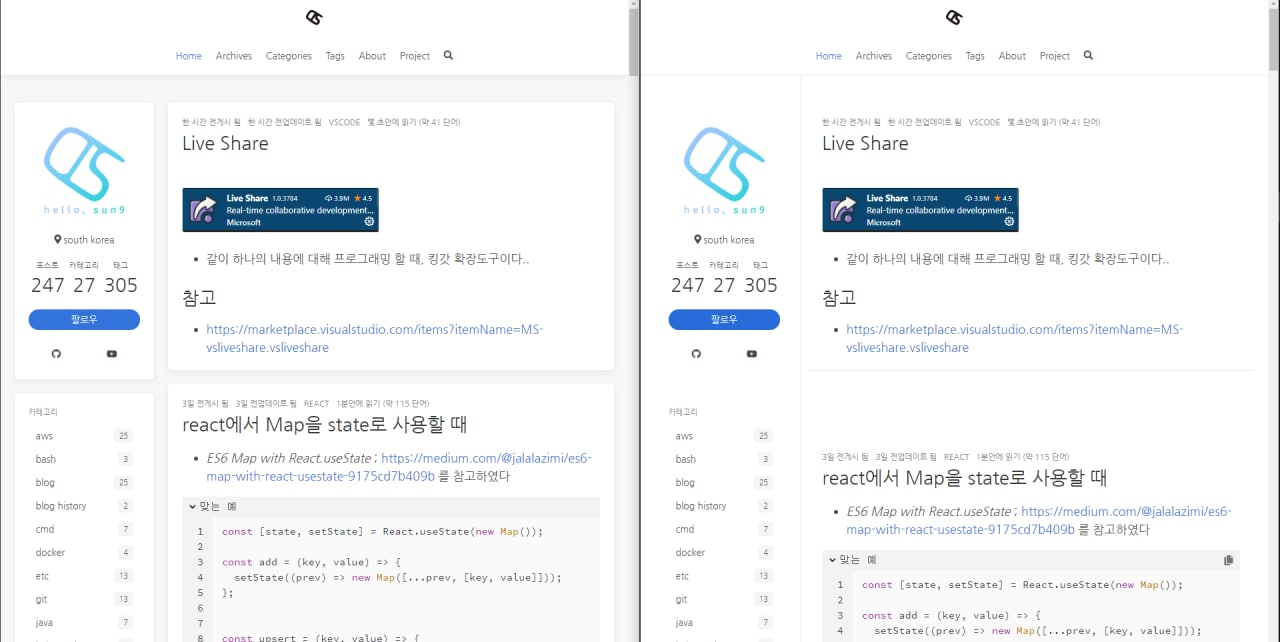
- 배경색을 흰색으로 바꾸고, 깔끔하게 바꿔보았다
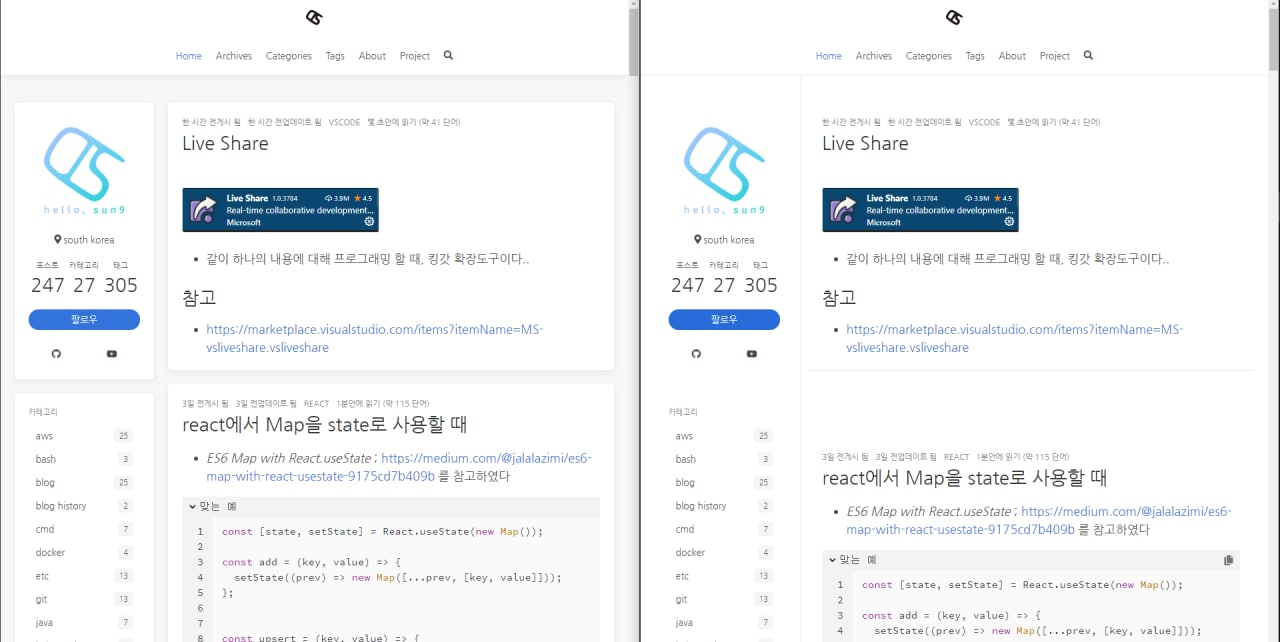
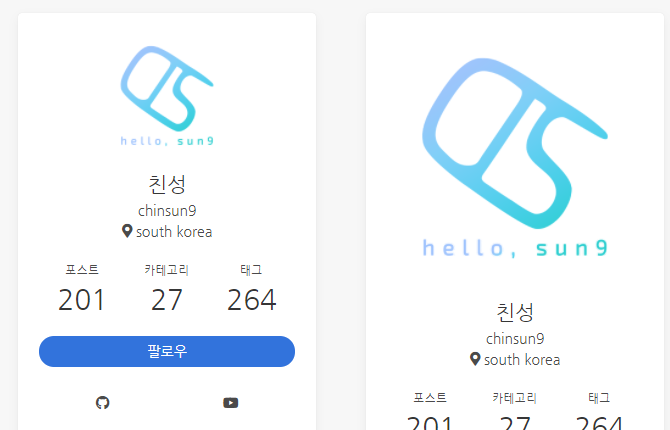
1 |
|
npm install hexo-theme-icarus ; npm으로 icarus 테마를 설치할 수 있는데,git clone --depth 1 https://github.com/ppoffice/hexo-theme-icarus.git--depth 1을 붙여 최신 상태만 받아 올 수 있다1 | theme: icarus |
themes
└── icarus
1 | function getColumnSizeClass(columnCount) { |
getColumnSizeClass라는 함수가 있다is-3으로 수정했다1 | <div |
is-9로 수정해주었다container의 크기를 기준으로 12등분한 것이다container의 크기를 늘려보자1 | $gap ?= 16px |
$widescreen, $fullhd의 값을 각각 200px 씩 늘려주었다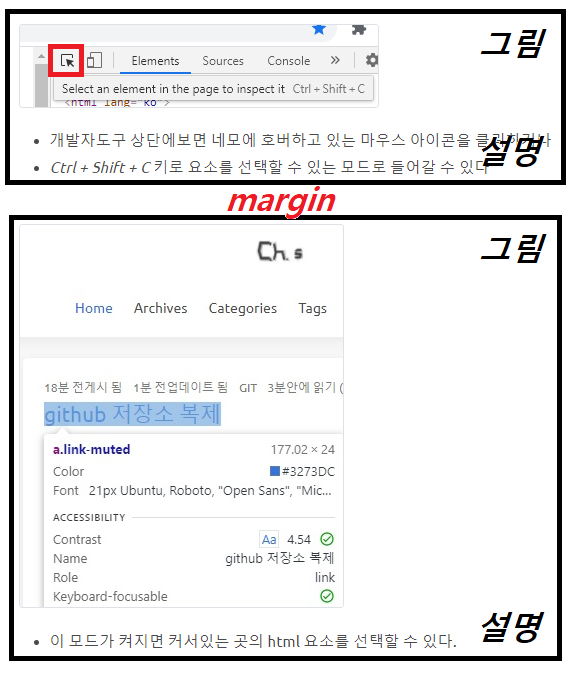
<br>을 할 수도 없고…1 | &.article |
.article .content 아래에 img 태그에 대한 css를 정의해주었다